win10屏幕自动变暗怎么关闭?win10屏幕亮度自动调节在哪里设置
更新时间:2024-04-16 13:40:21作者:runxin
为了更好的满足用户操作需求,因此微软也在win10系统中添加屏幕亮度自动调节功能,通过设置在特定的时间内进行win10电脑屏幕亮度调整,不过有些用户因为不习惯就想要将亮度自动调节功能关闭,那么win10屏幕亮度自动调节在哪里设置呢?以下就是有关win10屏幕自动变暗怎么关闭相关内容。
具体方法如下:
第一步,打开电脑上的设置,点击系统。
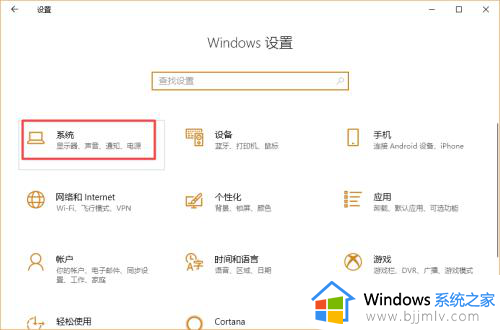
第二步,点击电源和睡眠。
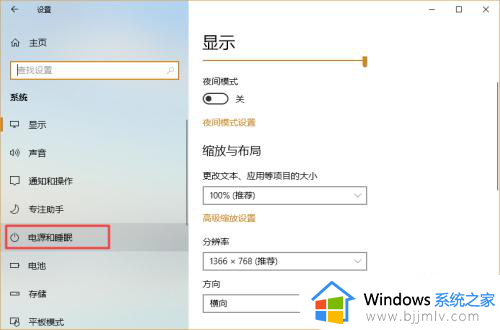
第三步,点击其他电源设置,
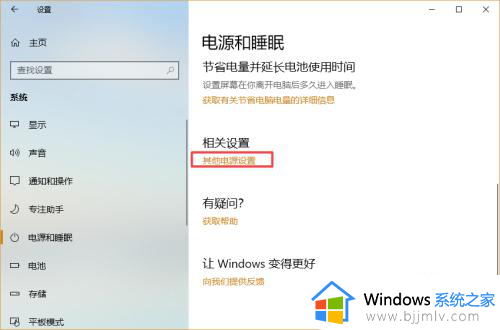
第四步,点击更改计划设置。
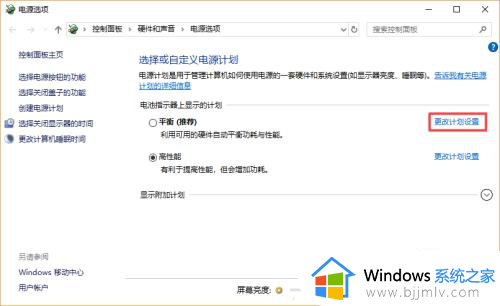
第五步,点击更改高级电源设置。
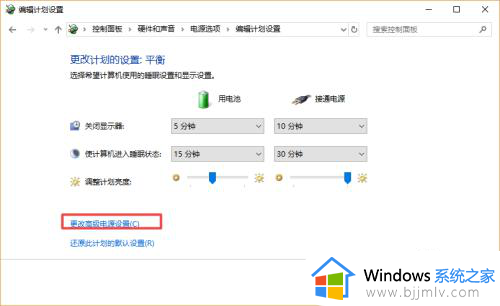
第六步,我们点开显示,之后我们将启用自适应亮度中的两个选择全部设置成关闭,之后我们点击应用,然后点击确定,这个问题就不会出现了。
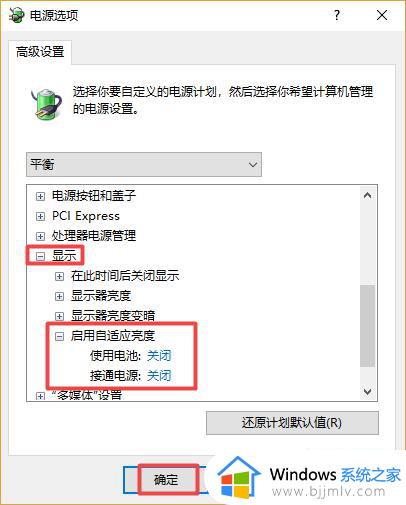
综上所述就是小编带来的win10屏幕自动变暗怎么关闭相关内容了,还有不懂得用户就可以根据小编的方法来操作吧,希望本文能够对大家有所帮助。
win10屏幕自动变暗怎么关闭?win10屏幕亮度自动调节在哪里设置相关教程
- win10屏幕自动变暗怎么办 win10系统屏幕自动变暗处理方法
- win10调整屏幕亮度在哪里 win10系统如何调整屏幕亮度调节
- win10设置电脑亮度调节在哪里 win10电脑屏幕亮度怎么调节
- win10屏幕亮度忽明忽暗怎么回事 win10屏幕自动变暗一会儿又变亮如何解决
- win10自动锁屏时间在哪里设置 win10屏幕自动锁屏时间怎么设置
- win10电脑屏幕亮度怎么调节 win10电脑屏幕亮度调节在哪里设置
- win10在哪里调节屏幕亮度 win10怎么调显示屏亮度
- win10怎么调整屏幕亮度 win10亮度调节在哪里
- win10在哪里调节亮度 win10如何调节屏幕亮度
- win10电脑屏幕亮度调节在哪里设置 win10电脑屏幕亮度怎么调整
- win10如何看是否激活成功?怎么看win10是否激活状态
- win10怎么调语言设置 win10语言设置教程
- win10如何开启数据执行保护模式 win10怎么打开数据执行保护功能
- windows10怎么改文件属性 win10如何修改文件属性
- win10网络适配器驱动未检测到怎么办 win10未检测网络适配器的驱动程序处理方法
- win10的快速启动关闭设置方法 win10系统的快速启动怎么关闭
win10系统教程推荐
- 1 windows10怎么改名字 如何更改Windows10用户名
- 2 win10如何扩大c盘容量 win10怎么扩大c盘空间
- 3 windows10怎么改壁纸 更改win10桌面背景的步骤
- 4 win10显示扬声器未接入设备怎么办 win10电脑显示扬声器未接入处理方法
- 5 win10新建文件夹不见了怎么办 win10系统新建文件夹没有处理方法
- 6 windows10怎么不让电脑锁屏 win10系统如何彻底关掉自动锁屏
- 7 win10无线投屏搜索不到电视怎么办 win10无线投屏搜索不到电视如何处理
- 8 win10怎么备份磁盘的所有东西?win10如何备份磁盘文件数据
- 9 win10怎么把麦克风声音调大 win10如何把麦克风音量调大
- 10 win10看硬盘信息怎么查询 win10在哪里看硬盘信息
win10系统推荐